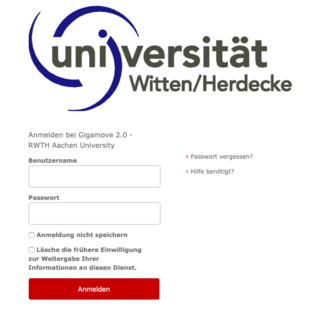Services für alle
an der UW/H
Services für alle
an der UW/H
Sie sind hier:
GigaMove (Datenaustausch)
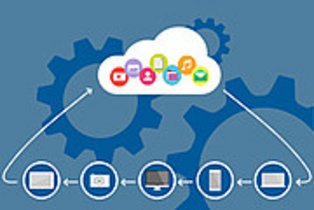
1. Was ist GigaMove?
GigaMove ist ein Service, der es ermöglicht, größere Datenmengen einfach und sicher über das Internet auszutauschen. Dienstanbieter ist die RWTH-Aachen im Rahmen des DFN (Deutsches Forschungsnetz).
Diesen Dienst konnte das BIT für die Benutzung an der Uni Witten/Herdecke einrichten und bereitstellen. Die Nutzung ist für Sie kostenfrei.
2. Wer kann GigaMove nutzen?
Nutzungsberechtigt sind alle Angehörigen von Einrichtungen, die Mitglied im DFN-Verein sind. Die Einrichtung muss allerdings auch Teilnehmer der DFN-AAI-Föderation sein. Hierzu gehört auch die Universität Witten/Herdecke.
Wenn Sie ein Angehöriger der UW/H sind und über einen Benutzernamen und ein Passwort verfügen, können Sie GigaMove benutzen.
3. Wie funktioniert der Datenaustausch über GigaMove?
Über eine Browseroberfläche können Sie Daten hochladen. Es wird ein Link erstellt, über den man diese Daten wieder herunterladen kann. Diesen Link teilen Sie der Person mit, die die Dateien erhalten soll (z.B. per E-Mail). Es besteht zudem die Möglichkeit, den Download mit einem Passwort zu sichern. Dann müssen Sie dem Empfänger der Daten zunächst das Passwort mitteilen (z. B. per Telefon oder verschlüsselter E-Mail), bevor dieser die Daten herunterladen kann. Der Empfänger des Links muss hierbei kein Teilnehmer der DFN-AAI-Föderation sein. Die Datei kann von jedem heruntergeladen werden, der über den Link und ggf. das Passwort verfügt.
Sie können mit GigaMove auch Dateien anfordern. Hierzu wird, genau wie beim Verschicken, ein Link erzeugt. Diesen schicken Sie an die Person, welche die Daten senden soll. Über diesen Link gelangt die Person auf eine Homepage mit einem Formular, mit dem die Datei hochgeladen werden kann. Wurde die Datei hochgeladen, werden Sie per E-Mail benachrichtigt und können die Daten wieder herunterladen. Hierbei ist es nicht erforderlich, dass der Verschicker der Daten ein Teilnehmer der DFN-AAI-Föderation ist. Die Daten kann jeder hochladen, der einen Anforderungslink erhält.
Angehörige der UW/H können bis zu 10 GB hochladen. Einzelne Dateien können dabei bis zu 2 GB groß sein. Das Limit entsteht dadurch, dass die meisten Browser ein Upload-Limit von 2 GB haben. ( Upload limits for Internet Explorer, Mozilla Firefox, Google Chrome, Opera, IIS and ASP.)
4. Durch welche Maßnahmen sorgt GigaMove für einen sicheren Ablauf?
Alle erzeugten Links sind maximal 2 Wochen gültig. Es kann auch eine kürzere Dauer festgelegt werden. Jede Datei, die auf den Server übertragen wird, wird nach dieser Zeit automatisch gelöscht und Sie werden per E-Mail benachrichtigt. Die Übertragung aller Dateien findet über das https-Protokoll statt, ist somit verschlüsselt und kann nicht abgehört werden. Die Links zum Down-bzw. Upload enthalten einen individuellen Zahlen-und Buchstaben-Code. Ein Down-/Upload kann immer nur über diesen Link erfolgen. Die Daten sind somit solange sicher, wie der Link geheim bleibt. Der Download der Daten kann zudem mit einem Passwort beschränkt werden. Sie können selber dazu beitragen, dass Ihre Daten nicht von Unbefugten eingesehen werden können, indem Sie z. B. ein passwortgeschütztes Archiv verwenden oder Ihre Dateien verschlüsseln. Selbstverständlich sollte auch die Verwendung aktueller Virenschutz- und Firewallprodukte sein.
5. Wie rufe ich GigaMove auf?
Sie können GigaMove in Ihrem Browser über die Adresse https://gigamove.rwth-aachen.de aufrufen.
Im folgenden Fenster müssen Sie zunächst die Einrichtung auswählen, der Sie angehören (Universität Witten/Herdecke). Klicken Sie danach auf "Auswählen".
Update:
Gigamove ist ab sofort unter der neuen Adresse https://gigamove.rwth-aachen.de erreichbar.
Nach einem Design-Relaunch in 2016 und einer Funktionserweiterung im Jahr 2017 folgt nun in diesem Jahr ein kompletter Relaunch. Abgesehen von dem Umzug auf eine neue URL (https://gigamove.rwth-aachen.de) und einigen Layout-Anpassungen wird auch die Größe der Datei, die hochgeladen werden kann, auf das Zehnfache (100GB) erhöht.
Nähere Informationen zu dem Relaunch erhalten Sie hier: https://blog.rwth-aachen.de/itc/2021/06/09/gigamove-2-0/
Geben Sie anschließend Ihren Benutzernamen und Ihr Passwort ein und klicken auf den Button "Anmelden".
6. Wie verschicke ich Dateien mit GigaMove?
Wählen Sie in der oberen Leiste den Punkt "Datei bereitstellen". Füllen Sie das daraufhin erscheinende Formular wie folgt aus:
Schritt 1: Klicken Sie auf den "Durchsuchen"-Button, um die Datei auszuwählen, die Sie bereitstellen möchten.
Schritt 2: Wenn Sie den Download mit einem Passwort schützen wollen, setzen Sie das Häkchen bei "Download zusätzlich mit Passwort schützen". Daraufhin erscheint ein Feld, in dem Sie ein beliebiges Passwort eingeben können. Ein Klick auf das Symbol mit dem Schlüssel erstellt für Sie ein zufälliges Passwort.
Schritt 3: Wenn sie den Download mit einem Kommentar versehen möchten, setzen Sie auch hier das entsprechende Häkchen und geben Sie den Kommentar in dem erscheinenden Feld ein. Dieser Kommentar wird dem Empfänger der Datei beim Downloaden angezeigt.
Schritt 4: In dem Feld unter dem Punkt "gültig bis" müssen Sie ein Datum angeben, ab welchem der Download deaktiviert wird. Ab diesem Zeitpunkt kann die Datei nicht mehr heruntergeladen werden und wird automatisch gelöscht. Die maximale Dauer beträgt 2 Wochen.
Schritt 5: Wenn Sie das Formular ausgefüllt haben, klicken Sie auf den Button "Datei bereitstellen". Sie sehen nun unterhalb des Formulars ein Balkendiagramm, das den Fortschritt des Uploads anzeigt. Ist der Upload abgeschlossen, wird der Link angezeigt, unter dem die Datei nun heruntergeladen werden kann.
An dieser Stelle können Sie den Link kopieren, um ihn dem Empfänger zukommen zu lassen, oder direkt auf "hier" klicken, um den Link direkt per E-Mail-Formular zu versenden.

7. Verwaltung der Dateien
Sie können jederzeit die von Ihnen bereitgestellten und angeforderten Dateien verwalten. Klicken Sie dazu in der oberen Leiste der Benutzeroberfläche auf "Dateien verwalten". Dort können Sie Dateien löschen, Download-und Uploadlinks einsehen, die Freigaben verwalten und einsehen, wie oft Dateien schon heruntergeladen worden sind.
8. Wie fordere ich Daten mit GigaMove an?
Schritt 1: Wählen Sie in der oberen Leiste den Punkt "Datei anfordern". In dem erscheinenden Formular können Sie unter "Kommentar" eine kurze Bemerkung, etwa die Beschreibung der Datei, die Sie anfordern, o. ä. eingeben. Dieser Kommentar wird später angezeigt, wenn die Datei hochgeladen wird.
Schritt 2: Wenn Sie das Häkchen bei "E-Mail mit Link zur Uploadegelegenheit verfassen" nicht setzen, wird nach einem Klick auf "Datei anfordern" der Link zum Upload auf der Seite angezeigt. Diesen können Sie dann von der Homepage kopieren und der Person schicken, von der Sie die Datei anfordern. Diese gelangt über den Link zu einem Upload-Formular. Sobald die Datei hochgeladen wurde, werden Sie per E-Mail benachrichtigt.
Schritt 3: Wenn Sie das Häkchen setzen, erscheint ein E-Mail-Formular, mit dem Sie den Upload-Link direkt per Mail an die Person schicken können, von der Sie die Datei anfordern. Sie müssen nur noch die E-Mail-Adresse eingeben und auf "Senden" klicken. Die Person, von der Sie die Datei anfordern, erhält den Link direkt per E-Mail. Über diesen gelangt sie zu einem Formular, mit dem die Datei hochgeladen werden kann. Wurde die Datei hochgeladen, werden Sie per E-Mail benachrichtigt.
Weitere Informationen der RWTH Aachen zu GigaMove: